Måden at slette kontakter i Skype varierer afhængigt af, om du bruger en mobil- eller desktopversion af platformen. Ændringer i din kontaktliste på én enhed synkroniseres automatisk til andre enheder, forudsat at du logger ind med det samme Skype-navn eller e-mail.
Trin 1
Vælg Mennesker på menuen øverst på skærmen for at indlæse dine Skype-kontaktlister.
Dagens video
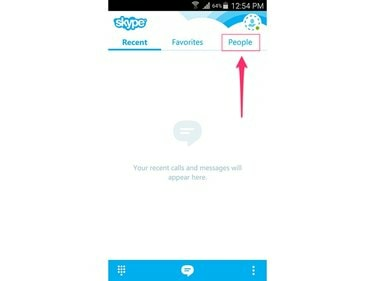
Billedkredit: Billede udlånt af Microsoft
Trin 2
Tryk og hold nede navn på kontakten du vil slette. Skype-kontakter er angivet under Skype-overskriften.
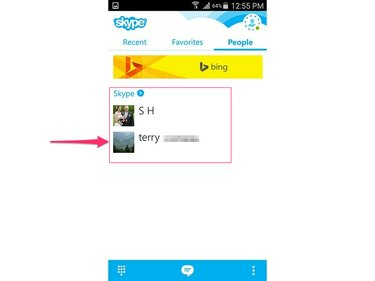
Billedkredit: Billede udlånt af Microsoft
Trin 3
Vælg Fjern kontakt.

Billedkredit: Billede udlånt af Microsoft
Trin 4
Tryk på Ja knappen for at bekræfte, at du vil fjerne den valgte person fra din Skype-kontaktliste.
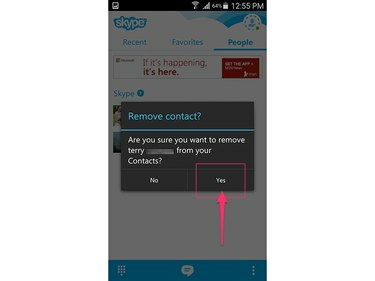
Billedkredit: Billede udlånt af Microsoft
Processen for at slette en kontakt varierer lidt på andre mobilversioner af Skype.
På den iPhone og iPad version, vælg den kontakt, du vil slette, tryk på Mere ikonet nederst på skærmen, og vælg Profil. Tryk på Mere ikonet igen, og vælg Fjern kontakt.
På Skype til Windows Phone 8 enheder, vælg kontakten på listen Personer, tryk på Mere ikon og vælg Bloker kontakt. Sæt et flueben i Fjern kontakt afkrydsningsfeltet, og tryk på Okay.
Skype-appen til mobile enheder giver dig også mulighed for at blokere kontakter. Denne mulighed er nyttig, hvis du vil beholde en kontakt på din personliste, men forhindre personen i at vide, at du er online og i at kontakte dig.
Blokering af en kontakt holder muligheden åben for at modtage en kommunikation fra ham i fremtiden uden at have manuelt at sende ham en Skype-venneanmodning igen -- hvilket ville afsløre, at han blev slettet fra dine kontakter liste.
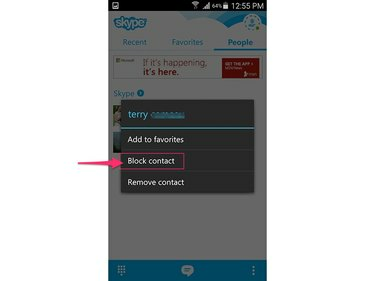
Billedkredit: Billede udlånt af Microsoft
Håndtering af dine Skype-privatlivsindstillinger
Skype-mobilappen har også en dedikeret privatlivssektion designet til at hjælpe dig med at kontrollere, hvem der kan tilføje dig som en kontakt og kommunikere med dig.
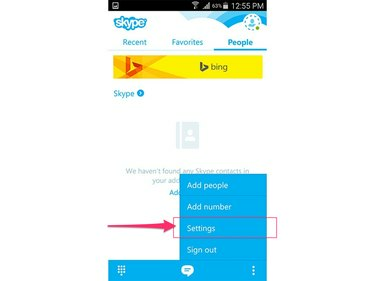
Billedkredit: Billede udlånt af Microsoft
Privatlivssektionen lader dig diktere, hvem du accepterer chatbeskeder fra. Du kan også angive, hvilke kontaktoplysninger der skal offentliggøres for at hjælpe folk med at finde og kontakte dig på Skype.
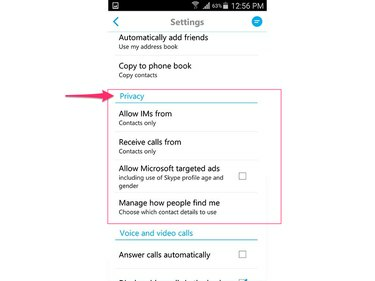
Billedkredit: Billede udlånt af Microsoft
Selvom processen varierer noget afhængigt af hvilken version af Skype du bruger, er sletning af kontakter ved hjælp af Skype på en personlig computer på samme måde ligetil som mobilappen.
På Windows-computere skal du højreklikke på kontakten for at slette, vælge Fjern fra kontakter og klik derefter Fjerne for at bekræfte, at du vil slette personen.
På Mac skal du holde nede Styring knappen og klik på kontakten for at fjerne. Vælg Slet kontakt på pop op-menuen og klik Fjerne for at bekræfte, at du vil slette personen.




